快手作为一个深受用户喜爱的短视频和直播平台,吸引了海量创作者与观众。特别是在直播领域,很多主播通过展示才艺、互动、分享日常生活赢得了大量粉丝。而有时,观众希望保存一些精彩的直播片段,不管是主播的搞笑瞬间,还是非常实用的技巧分享。于是,“快手怎么录屏别人直播”成为了许多用户的疑问。
在开始讨论具体方法前,我们需要了解,录制别人的直播时一定要尊重版权和隐私。如果是为了个人观看或保存不公开发布,一般来说是可以的。但若要将录制内容用于其他商业用途,则需要取得对方同意。我们就来看看如何在快手上录屏别人直播的具体步骤。
一、手机自带录屏功能
对于大多数手机用户来说,录屏别人的直播其实不需要借助复杂的工具,只要你的手机支持录屏功能就足够了。安卓手机和iPhone都自带了录屏功能,下面分别介绍这两种手机的录屏方法。
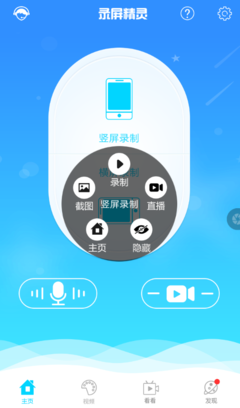
1.安卓手机录屏
安卓手机大多内置了录屏工具,打开此功能录屏快手直播非常简单。具体步骤如下:
步骤1:在手机的“快捷菜单”中找到录屏按钮。通常,在屏幕顶部向下滑动,会看到快捷设置菜单(Wi-Fi、蓝牙、亮度调节等),其中就有“屏幕录制”功能。
步骤2:启动录屏功能。点击“屏幕录制”后,会有倒计时提示,确认后就可以开始录制了。
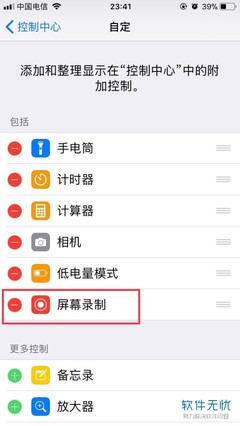
步骤3:打开快手,进入你想录制的直播间。
步骤4:直播结束或你想保存的片段录制完毕后,滑动手机结束录屏,录制内容会自动保存到手机的相册或文件管理器中。
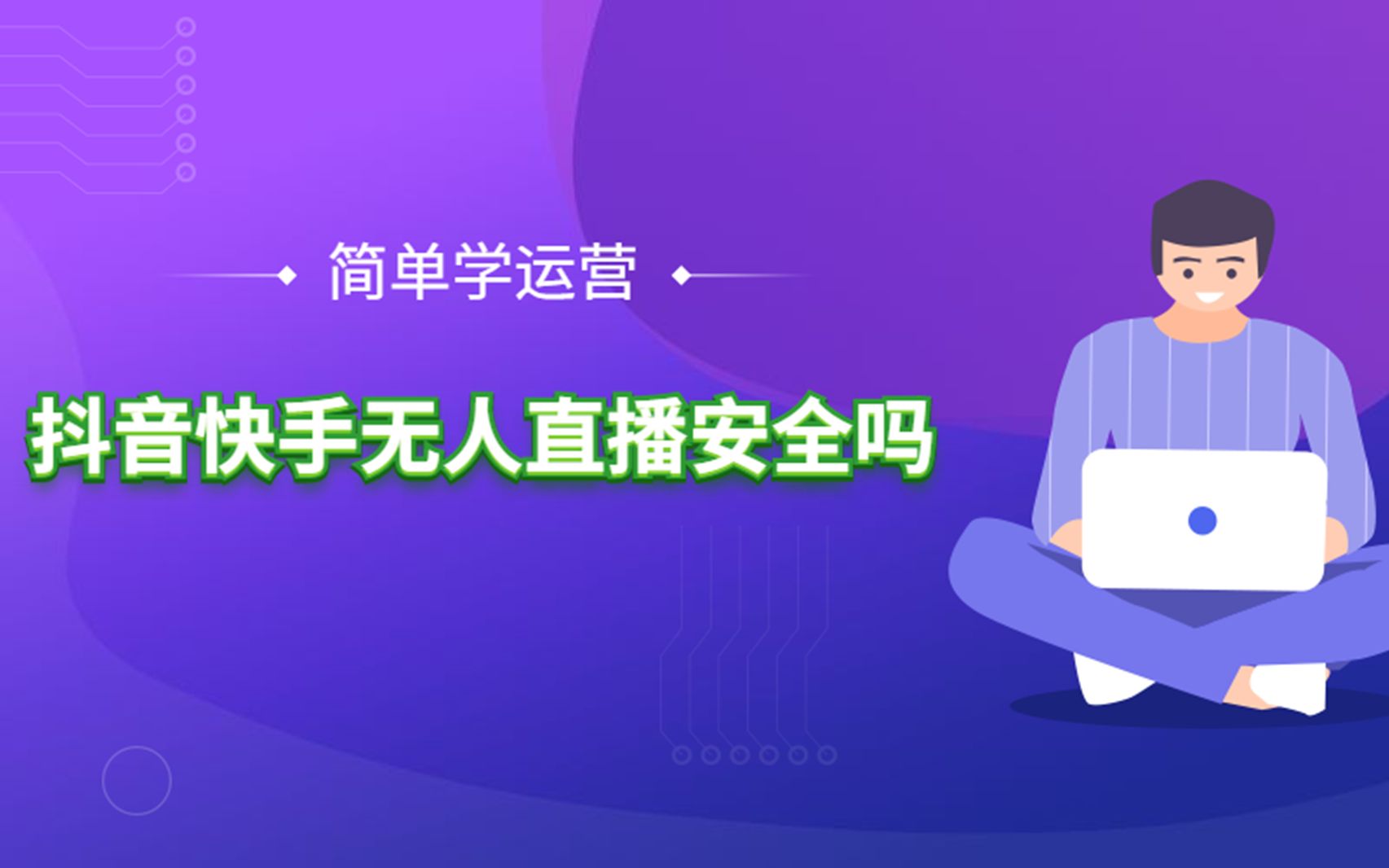
2.iPhone录屏
苹果手机的录屏操作同样非常简单。iOS系统从11版本开始就内置了录屏功能,无需额外下载任何第三方应用。具体操作步骤如下:
步骤1:在iPhone设置中开启录屏功能。如果之前没有把录屏功能添加到“控制中心”,可以依次进入“设置”>“控制中心”>“自定控制”,然后找到“屏幕录制”并将其添加到控制中心。
步骤2:从屏幕右上角向下滑动(iPhoneX及以上机型)或从底部向上滑动(iPhone8及以下机型),在控制中心找到“录屏”按钮。
步骤3:点击录屏按钮,iPhone将开始录制屏幕。此时可以进入快手,观看并录制你想要保存的直播内容。
步骤4:录制完毕后,重新打开控制中心,点击录屏按钮停止录制。录屏的视频会自动保存到相册中。
二、使用第三方录屏工具
除了手机自带的录屏功能外,还有很多第三方录屏工具可以帮助我们轻松录制快手的直播内容。这些工具有些功能更加丰富,比如支持定时录制、编辑视频等。接下来介绍几款常见的录屏工具。
1.AZScreenRecorder(安卓专用)
AZScreenRecorder是安卓平台上一款非常流行的录屏应用,操作简单且功能强大。它不仅能录制屏幕,还支持视频编辑、添加水印、调整分辨率等高级功能。
步骤1:下载并安装AZScreenRecorder,从应用市场或官方渠道获取。
步骤2:打开AZScreenRecorder,设置好录制参数,包括分辨率、帧率、录制声音等。
步骤3:启动快手,并进入直播间后,点击录屏按钮开始录制。
步骤4:录制完毕后,点击悬浮窗上的停止按钮,视频将自动保存到手机。
2.录屏大师(安卓与iOS均支持)
录屏大师是一款支持安卓和iPhone双平台的录屏软件,界面简洁,使用方便。它提供多种录制模式和后期编辑功能,适合需要稍作视频处理的用户。
步骤1:在应用商店搜索并安装“录屏大师”。
步骤2:进入软件,按照提示选择录制参数,比如是否录制声音,视频的清晰度等。
步骤3:打开快手,找到想要录制的直播间,开始录制。
步骤4:点击停止录制,视频会保存到指定的文件夹,之后可以直接分享或编辑。
这些录屏软件操作简单且功能强大,可以帮助你在没有手机自带录屏功能时,依然顺利录制别人的快手直播。
三、使用电脑录屏快手直播
如果你习惯在电脑上观看快手直播,或者希望通过电脑获取更高质量的录制效果,也可以使用电脑录屏工具进行录制。以下是常见的几种电脑录屏方法。
1.OBSStudio(Windows和Mac均支持)
OBSStudio是一款免费且开源的录屏软件,功能非常强大,深受游戏主播和视频创作者的喜爱。它可以录制屏幕、捕获音频,并支持多场景切换,非常适合录制直播内容。
步骤1:下载并安装OBSStudio。进入官网,选择适合自己操作系统的版本。
步骤2:安装完成后,打开OBS,点击“+”号添加一个新的“显示捕获”或“窗口捕获”源,用来捕获快手的直播画面。
步骤3:启动快手网页版,进入想录制的直播间。OBS会自动捕捉你当前显示的快手直播画面。
步骤4:设置好录制的输出路径和格式后,点击“开始录制”,录制结束时点击“停止录制”。视频将会保存到你设置的文件夹中。
2.Bandicam(Windows专用)
Bandicam是一款功能全面的Windows录屏工具,特别适合录制高分辨率的直播内容。它的界面友好,录制效果稳定,支持长时间录制。
步骤1:从官网下载安装Bandicam。
步骤2:打开Bandicam,选择“屏幕录制模式”,然后调整录制区域,使其覆盖快手直播窗口。
步骤3:进入快手网页版,找到你想要录制的直播内容,调整Bandicam的录制区域,确保完美覆盖直播窗口。
步骤4:点击录制按钮,Bandicam会开始捕捉你的屏幕。录制完成后,点击“停止”,视频将保存到指定文件夹。
四、录屏时的注意事项
在录屏快手直播时,除了操作步骤,以下几点也是需要特别注意的:
1.网络状况
录制直播时,网络的流畅度非常重要。如果直播过程中网络不稳定,可能会导致录制出来的视频出现卡顿或断断续续的情况。因此,建议在网络环境较好的情况下进行录制,尤其是Wi-Fi连接下,这样录制效果会更好。
2.视频画质
大部分录屏工具允许你自行设置录制的分辨率和帧率。在录制快手直播时,建议根据直播画质调整录制参数。比如,如果直播源是720P或1080P的高质量画面,那么可以选择较高的分辨率来保证录制效果。
3.隐私与版权
录制他人的直播内容时,必须遵守相关的法律法规。如果只是为了个人留存和欣赏,通常问题不大。但如果要将这些录制内容发布到社交平台或进行二次创作,一定要征得主播或内容所有者的同意,避免侵犯他人的版权或隐私。
总结
通过本文的介绍,你现在应该已经清楚了如何在快手上录屏别人的直播了。不论是使用手机自带的录屏功能,还是第三方软件录屏,都可以帮助你轻松地保存精彩的直播瞬间。在录屏的过程中,记得保持网络畅通、调整好画质参数,并尊重版权和隐私。希望这些方法能让你在保存直播精彩片段的过程中得心应手!
